18.25. Ejecución más iterativa de algoritmos¶
Nota
Esta lección muestra cómo combinar la ejecución iterativa de algoritmos con el modelador para conseguir una mayor automatización.
La ejecución iterativa de algoritmos está disponible no sólo para los algoritmos incorporados, sino también para los algoritmos que usted puede crear, como los modelos. Vamos a ver cómo combinar un modelo y la ejecución iterativa de algoritmos, para que podamos obtener resultados más complejos con facilidad.
Los datos que vamos a utilizar para esta lección es la misma que ya se utilizó para el anterior. En este caso, en lugar de recortar el DEM con cada polígono de cuencas hidrográficas, añadiremos algunos pasos adicionales y calcularemos una curva hipsométrica para cada uno de ellos, para estudiar cómo la elevación se distribuye dentro de la cuenca.
Ya que tenemos un flujo de trabajo que involucra varios pasos (recorte + cálculo de la curva de hipsométrico), debemos ir al modelador y crear el modelo correspondiente para ese flujo de trabajo.
Se puede encontrar el modelo ya creado en la carpeta de datos para esta lección, pero sería bueno si primero intenta crearlo usted mismo. La capa recortada no es el resultado final en este caso, ya que estamos interesados sólo en las curvas, por lo que este modelo no genera ninguna capa, pero sólo una tabla con los datos de la curva.
El modelo debe tener este aspecto:
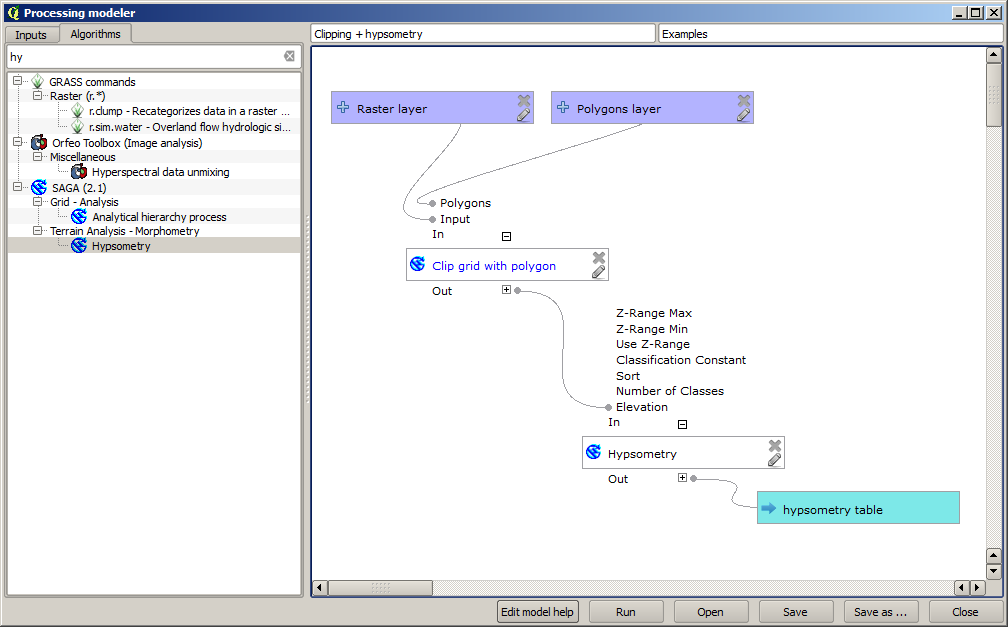
Añadir el modelo a la carpeta de modelos, por lo que está disponible en la caja de herramientas, y ahora ejecútelo.
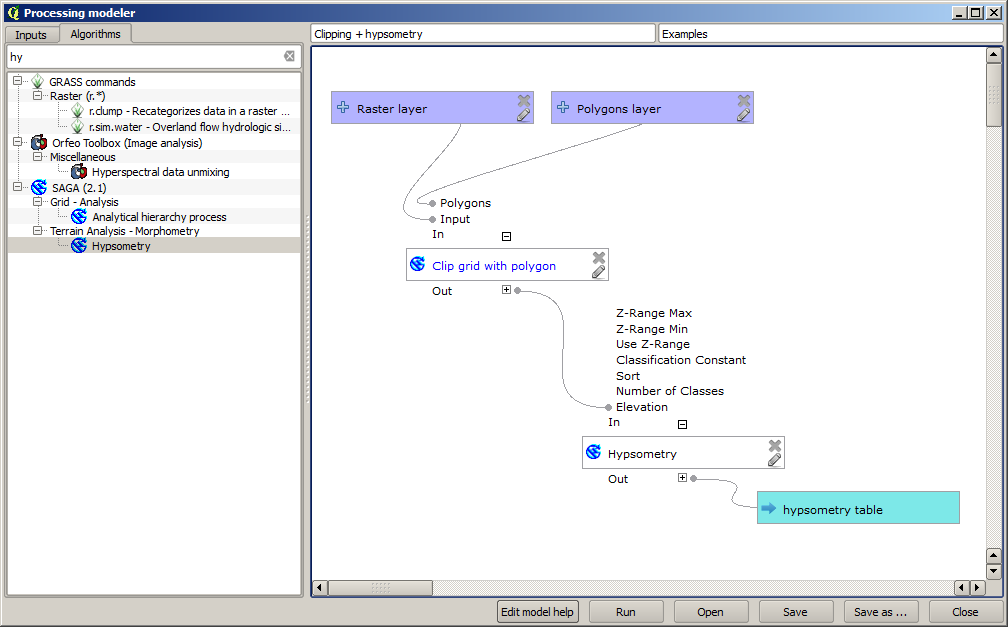
Seleccione el DEM y cuencas hidrográficas, y no se olvide de cambiar el botón que indica que el algoritmo tiene que ser ejecutado de forma iterativa.
El algoritmo se ejecutará varias veces, y se crearán las tablas correspondientes y se abrirán en su proyecto de QGIS.
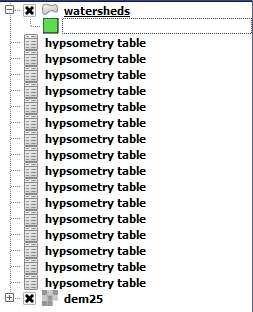
Podemos hacer este ejemplo más complejo mediante la extensión del modelo y de calcular algunas estadísticas de pendiente. Agregue el algoritmo de Pendiente, aspecto, curvatura * a el modelo, y luego el algoritmo de *Estadística ráster, que debe utilizar la salida de pendiente como única entrada.
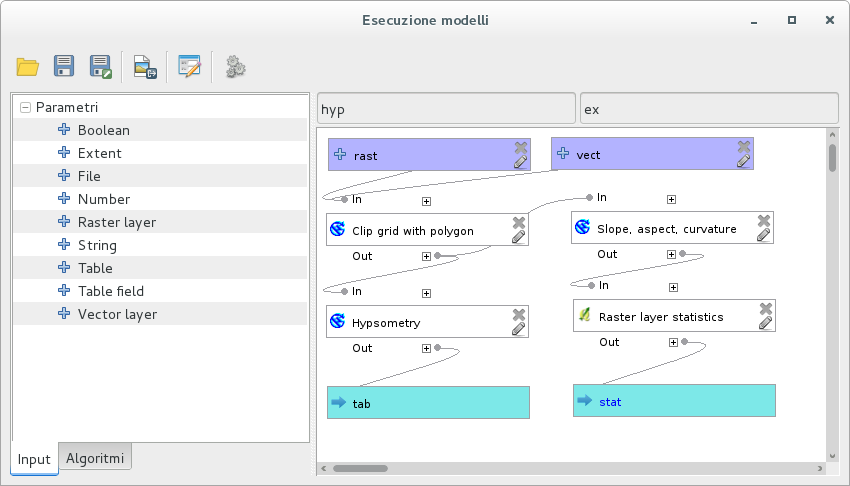
Si ahora ejecuta el modelo, además de las tablas obtendrá un conjunto de páginas con las estadísticas. Estas páginas estarán disponibles en el diálogo de resultados.